ทำอย่างไรถึงจะปักหมุดเว็บไซต์บน Pinterest?
คุณมีเว็บไซต์ที่มีคุณภาพแต่ยังไม่ได้ใช้ประโยชน์จาก Pinterest หรือไม่? การปักหมุดเว็บไซต์บนแพลตฟอร์มนี้ไม่เพียงแค่ช่วยให้คุณเข้าถึงผู้ใช้ล้านคน แต่ยังช่วยปรับปรุงอันดับการค้นหาของเว็บไซต์บน Google อย่างไรก็ตาม, ทำอย่างไรถึงจะปักหมุดเว็บไซต์บน Pinterest ได้อย่างถูกต้อง? และถ้าฉันไม่สามารถบันทึกที่อยู่เว็บของฉันด้วย HTTPS บน Pinterest ต้องทำอย่างไร? มาค้นหาวิธีการเพิ่มเว็บไซต์ลงในโปรไฟล์ Pinterest และการเพิ่มประสิทธิภาพเพื่อดึงดูดการเข้าชมมากขึ้นกับ SnapPin!
I. Pinterest ช่วยเพิ่มการเข้าชมเว็บไซต์จริงหรือไม่?
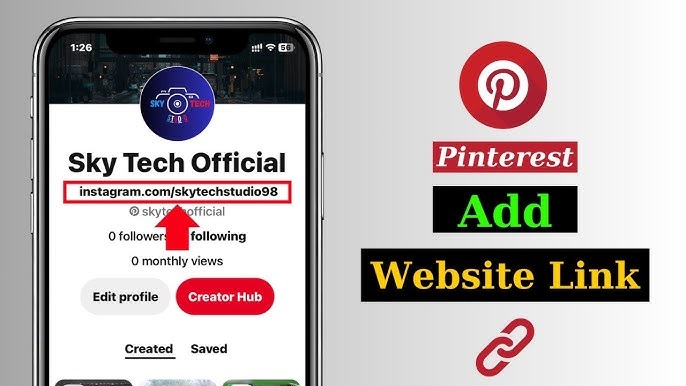
หลายคนยังคงคิดว่า Pinterest เป็นแค่ที่สำหรับผู้ที่ชื่นชอบภาพสวยๆ แฟชั่น หรือการออกแบบ แต่ในความเป็นจริง Pinterest เป็นช่องทางที่มีศักยภาพในการช่วยเว็บไซต์ดึงดูดการเข้าชมที่สำคัญ โดยเฉพาะหากคุณรู้วิธีการใช้งานให้เหมาะสม
Pinterest ทำงานเหมือนเครื่องมือค้นหาภาพที่ผู้ใช้บันทึก (ปักหมุด) เนื้อหาที่พวกเขาสนใจ ทุกการปักหมุดสามารถนำไปสู่เว็บไซต์ที่เฉพาะเจาะจง ช่วยเพิ่มการเข้าชมแบบธรรมชาติโดยไม่ต้องลงทุนมากในการโฆษณา จากสถิติพบว่า มากกว่า 85% ของผู้ใช้ Pinterest ใช้แพลตฟอร์มนี้ในการค้นหาและซื้อสินค้า ซึ่งหมายความว่าหากเนื้อหาของคุณปรากฏบน Pinterest โอกาสในการดึงดูดลูกค้าที่มีศักยภาพจะสูงขึ้นมาก
การปักหมุดเว็บไซต์บน Pinterest ยังช่วยปรับปรุง SEO การเชื่อมโยงจาก Pinterest สามารถเพิ่มความน่าเชื่อถือให้กับเว็บไซต์ ช่วยกระบวนการจัดอันดับบน Google สิ่งสำคัญคือคุณต้องรู้วิธีการเพิ่มเว็บไซต์ลงในโปรไฟล์ Pinterest อย่างถูกต้องเพื่อใช้ประโยชน์สูงสุดจากข้อดีเหล่านี้
อ่านเพิ่มเติม: [อัปเดต] ขนาดวิดีโอที่ดีที่สุดบน Pinterest คือเท่าไหร่?
II. วิธีการปักหมุดเว็บไซต์บน Pinterest
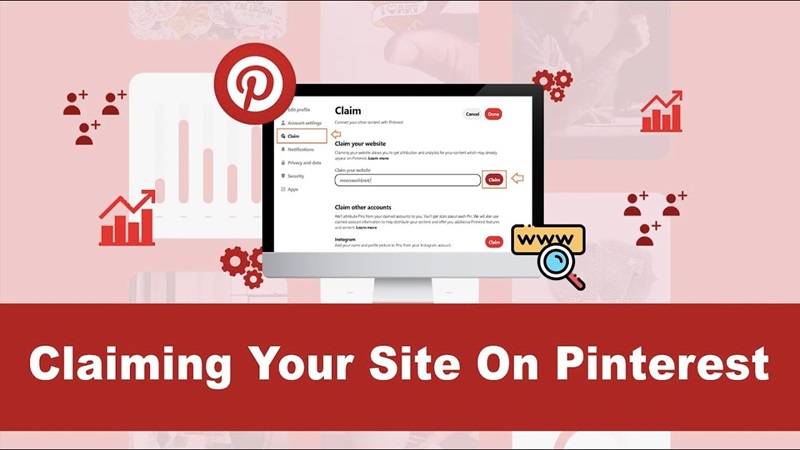
หากคุณมีบล็อก ร้านค้าออนไลน์ หรือเว็บไซต์ใดๆ ให้ทำตามขั้นตอนด้านล่างนี้เพื่อเชื่อมโยงกับ Pinterest อย่างถูกต้อง
ขั้นตอนที่ 1: ลงชื่อเข้าใช้บัญชี Pinterest และเข้าถึงการตั้งค่า
ก่อนที่จะเพิ่มเว็บไซต์ลงในโปรไฟล์ คุณต้องลงชื่อเข้าใช้บัญชี Pinterest ของคุณ หากยังไม่มีบัญชี คุณสามารถสมัครใช้งานฟรีโดยใช้ที่อยู่อีเมล บัญชี Google หรือ Facebook การใช้บัญชีธุรกิจ (Pinterest Business) จะให้ประโยชน์มากกว่า โดยเฉพาะเมื่อคุณต้องการติดตามประสิทธิภาพของการปักหมุดที่นำไปสู่เว็บไซต์
หลังจากลงชื่อเข้าใช้สำเร็จแล้ว ให้คลิกที่รูปโปรไฟล์ที่มุมขวาบนของหน้าจอ จะมีเมนูขึ้นมาให้เลือก “การตั้งค่า” (Settings) เพื่อเข้าถึงหน้าจัดการบัญชี
ขั้นตอนที่ 2: ไปที่ส่วน “ยืนยันเว็บไซต์” และกรอก URL เว็บไซต์
ในหน้าการตั้งค่า ให้ค้นหาหัวข้อ “ยืนยันเว็บไซต์” (Claim Website) ซึ่งเป็นที่ที่ Pinterest ให้คุณเพิ่มและยืนยันการเป็นเจ้าของเว็บไซต์ของคุณ
คุณจะเห็นช่องว่างที่ให้กรอก URL เว็บไซต์ กรุณากรอกที่อยู่เว็บไซต์ที่คุณต้องการเชื่อมโยงอย่างครบถ้วน รวมถึง https:// หากเว็บไซต์ของคุณใช้โปรโตคอลความปลอดภัย กด “ยืนยัน” (Claim) เพื่อให้ Pinterest บันทึกคำขอ
ในขั้นตอนนี้ คุณจะต้องทำการยืนยันการเป็นเจ้าของเว็บไซต์เพื่อให้ Pinterest สามารถระบุว่าคุณเป็นเจ้าของจริงๆ
ขั้นตอนที่ 3: ยืนยันการเป็นเจ้าของเว็บไซต์กับ Pinterest
Pinterest ต้องการให้ผู้ใช้พิสูจน์ว่าพวกเขามีสิทธิ์เต็มที่ในการจัดการเว็บไซต์ที่เพิ่มเข้าไป เพื่อทำเช่นนี้ คุณจะต้องเลือกวิธีการยืนยันหนึ่งในสามวิธี:
วิธีที่ 1: เพิ่มแท็ก HTML ลงในส่วน <head> ของเว็บไซต์
วิธีนี้เป็นวิธีที่ใช้กันมากที่สุด โดยเฉพาะสำหรับผู้ที่มีสิทธิ์เข้าถึงโค้ดของเว็บไซต์ เมื่อเลือกวิธีนี้ Pinterest จะให้โค้ด HTML สั้นๆ แก่คุณ
ให้คัดลอกโค้ดนี้ จากนั้นเข้าสู่การจัดการเว็บไซต์ของคุณ คุณต้องเปิดไฟล์ที่มีโค้ด HTML ของหน้าแรก และแทรกโค้ดนี้ภายในแท็ก <head> หากคุณใช้แพลตฟอร์ม WordPress คุณสามารถเพิ่มแท็ก HTML ได้โดยการ:
-
ติดตั้งปลั๊กอิน Insert Headers and Footers และวางโค้ดในส่วน <head>
-
หากใช้ธีมที่รองรับ คุณสามารถไปที่ การออกแบบ (Appearance) > การปรับแต่ง (Customize) > การตั้งค่าขั้นสูง (Additional settings) เพื่อเพิ่มโค้ด
หลังจากเสร็จสิ้น ให้บันทึกและกลับไปที่ Pinterest แล้วคลิก "เสร็จสิ้น" (Submit) เพื่อส่งคำขอการยืนยัน
วิธีที่ 2: ดาวน์โหลดไฟล์ HTML และอัปโหลดไปยังเซิร์ฟเวอร์ของเว็บไซต์
หากคุณมีสิทธิ์เข้าถึงเซิร์ฟเวอร์ของเว็บไซต์ คุณสามารถเลือกวิธีนี้ Pinterest จะให้ไฟล์ HTML ซึ่งคุณต้องดาวน์โหลดไฟล์นี้ไปยังคอมพิวเตอร์ของคุณ จากนั้นอัปโหลดไปยังโฟลเดอร์หลักของเว็บไซต์ผ่านโปรแกรมจัดการไฟล์หรือ FTP
ตัวอย่างเช่น หากเว็บไซต์ของคุณคือ www.example.com คุณต้องอัปโหลดไฟล์ HTML ไปที่ www.example.com/pinterest.html
หลังจากเสร็จสิ้น ให้กลับไปที่ Pinterest และคลิก "เสร็จสิ้น" เพื่อให้ระบบตรวจสอบและยืนยันเว็บไซต์ของคุณ
วิธีที่ 3: ยืนยันด้วยบันทึก DNS (Domain Name System)
หากคุณไม่ต้องการแก้ไขโค้ดหรืออัปโหลดไฟล์ไปยังเซิร์ฟเวอร์ คุณสามารถใช้วิธีการยืนยันผ่าน DNS
Pinterest จะให้บันทึก TXT แก่คุณ ซึ่งคุณต้องคัดลอกเนื้อหานี้และเข้าสู่ระบบการจัดการชื่อโดเมนของเว็บไซต์ (ปกติจะอยู่ที่ที่คุณซื้อชื่อโดเมน เช่น GoDaddy, Namecheap, Cloudflare หรือ Google Domains)
- ในส่วนการจัดการ DNS ให้เลือก เพิ่มบันทึกใหม่ (Add New Record)
- เลือกประเภทบันทึกเป็น TXT แล้ววางเนื้อหาที่ Pinterest ให้มาในช่องค่า (Value) จากนั้นบันทึก
หลังจากเพิ่มบันทึกแล้ว ให้กลับไปที่ Pinterest และคลิก "เสร็จสิ้น" เพื่อให้ Pinterest ยืนยัน การทำเช่นนี้อาจใช้เวลาตั้งแต่ไม่กี่นาทีถึงไม่กี่ชั่วโมง ขึ้นอยู่กับผู้ให้บริการชื่อโดเมนของคุณ
ขั้นตอนที่ 4: ตรวจสอบสถานะการยืนยันและเสร็จสิ้นกระบวนการ
หลังจากส่งคำขอยืนยัน คุณต้องรอสักครู่เพื่อให้ Pinterest ตรวจสอบ โดยปกติแล้วหากทุกอย่างตั้งค่าอย่างถูกต้อง การยืนยันจะใช้เวลาเพียงไม่กี่นาที อย่างไรก็ตามในบางกรณีอาจใช้เวลานานถึง 24-48 ชั่วโมง
คุณสามารถตรวจสอบสถานะการยืนยันได้โดยกลับไปที่หัวข้อ "ยืนยันเว็บไซต์" ในการตั้งค่า หากกระบวนการสำเร็จ คุณจะเห็นเว็บไซต์ของคุณแสดงพร้อมกับเครื่องหมายยืนยัน (✔) ข้างๆ
เมื่อเว็บไซต์ได้รับการยืนยันแล้ว คุณจะสามารถเข้าถึงฟีเจอร์ขั้นสูงต่างๆ บน Pinterest เช่น การติดตามการวิเคราะห์ (Pinterest Analytics) และการโปรโมทเนื้อหาได้อย่างมีประสิทธิภาพมากขึ้น
ขั้นตอนที่ 5: แบ่งปันเนื้อหาจากเว็บไซต์ขึ้น Pinterest เพื่อเพิ่มการเข้าชม
หลังจากยืนยันเว็บไซต์สำเร็จแล้ว คุณสามารถเริ่มปักหมุดเนื้อหาจากเว็บไซต์ของคุณบน Pinterest ได้ นี่เป็นขั้นตอนสำคัญในการเพิ่มการเข้าชมและใช้ประโยชน์จากแพลตฟอร์มนี้ให้สูงสุด
โปรดมั่นใจว่า:
-
ใช้ภาพที่ดึงดูดความสนใจ: Pinterest เป็นแพลตฟอร์มที่เน้นภาพ การใช้ภาพที่ดึงดูดจะช่วยให้เนื้อหาของคุณโดดเด่นขึ้น
-
เพิ่มคำอธิบายละเอียดให้กับแต่ละการปักหมุด: เขียนคำอธิบายที่มีคำสำคัญที่เกี่ยวข้องเพื่อช่วยให้เนื้อหาปรากฏในผลการค้นหา
-
แบ่งปันเนื้อหาอย่างสม่ำเสมอ: อย่าปักหมุดแค่ครั้งเดียวแล้วลืมมัน สร้างกลยุทธ์การปักหมุดเนื้อหาบ่อยๆ เพื่อรักษาผู้ติดตาม
-
ตั้งปุ่ม “บันทึกลง Pinterest” บนเว็บไซต์: สิ่งนี้ช่วยให้ผู้เยี่ยมชมสามารถบันทึกเนื้อหาของคุณลงในบอร์ดของพวกเขาได้ง่ายขึ้น ซึ่งจะขยายการเข้าถึงตามธรรมชาติ
อ่านเพิ่มเติม: ใครเป็นเจ้าของ Pinterest? มาทำความรู้จักกับผู้ก่อตั้ง Pinterest
III. ฉันไม่สามารถบันทึกที่อยู่เว็บไซต์ของฉันด้วย HTTPS บน Pinterest ได้ – วิธีการแก้ไข
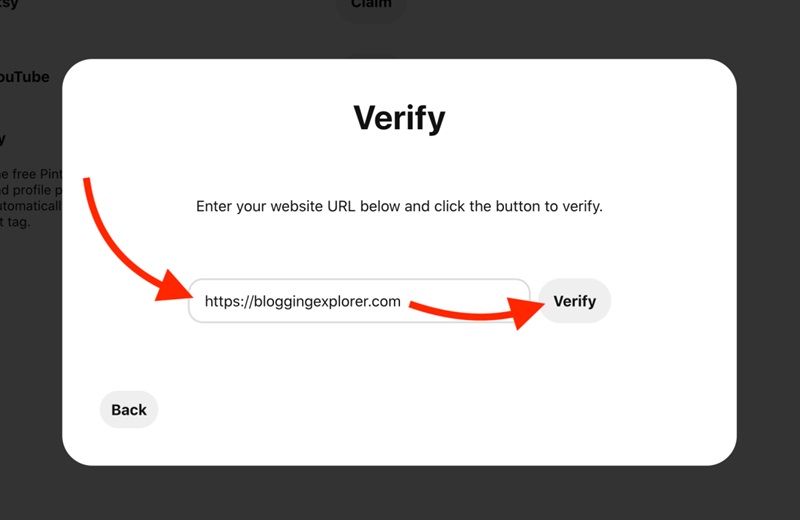
“ฉันไม่สามารถบันทึกที่อยู่เว็บไซต์ของฉันด้วย HTTPS บน Pinterest” สาเหตุของข้อผิดพลาดนี้อาจเกิดจากหลายปัจจัย รวมถึงปัญหาที่เกี่ยวข้องกับใบรับรอง SSL ข้อผิดพลาดในการจัดรูปแบบ URL หรือปัญหาจากฝั่ง Pinterest ด้านล่างนี้คือวิธีการแก้ไขที่ละเอียดที่จะช่วยให้คุณแก้ไขปัญหานี้ได้อย่างเต็มที่
1. ตรวจสอบใบรับรอง SSL ของเว็บไซต์
หนึ่งในสาเหตุที่พบบ่อยที่สุดที่ทำให้คุณไม่สามารถบันทึกที่อยู่เว็บไซต์บน Pinterest คือใบรับรอง SSL ของเว็บไซต์ยังไม่ได้ตั้งค่าอย่างถูกต้อง Pinterest ต้องการให้เว็บไซต์ที่ใช้ HTTPS มีใบรับรอง SSL ที่ถูกต้อง หากใบรับรองของคุณหมดอายุหรือถูกติดตั้งผิด Pinterest อาจไม่สามารถตรวจจับเว็บไซต์ของคุณได้
คุณสามารถตรวจสอบสถานะของใบรับรอง SSL โดยการเข้าถึงเว็บไซต์ของคุณในเบราว์เซอร์ Chrome หากคุณเห็นไอคอนแม่กุญแจสีเขียวอยู่ข้างๆ แถบที่อยู่ หมายความว่าใบรับรอง SSL ของคุณถูกต้อง หากมีการแจ้งเตือน "การเชื่อมต่อไม่ปลอดภัย" คุณต้องตรวจสอบใบรับรอง SSL ของคุณ
หากเว็บไซต์ของคุณไม่มี SSL หรือใบรับรองหมดอายุ คุณสามารถติดต่อผู้ให้บริการโฮสติ้งของคุณเพื่อติดตั้งใหม่ ปัจจุบันผู้ให้บริการโฮสติ้งหลายราย เช่น Namecheap, Bluehost หรือ SiteGround มีการสนับสนุน SSL ฟรีผ่าน Let's Encrypt ซึ่งทำให้คุณสามารถเปิดใช้งาน HTTPS ได้ง่ายๆ โดยไม่ต้องเสียค่าใช้จ่าย
2. ตรวจสอบให้แน่ใจว่าเว็บไซต์ทำงานผ่าน HTTPS อย่างสมบูรณ์
แม้ว่าเว็บไซต์ของคุณจะมีใบรับรอง SSL แล้ว เว็บไซต์ของคุณอาจยังพบข้อผิดพลาดหากยังไม่ได้เปลี่ยนไปใช้ HTTPS อย่างสมบูรณ์ เว็บไซต์บางแห่งอาจยังคงมีเนื้อหาหรือภาพบางส่วนที่ถูกโหลดผ่านโปรโตคอล HTTP เก่า ซึ่งจะทำให้เกิดข้อผิดพลาด mixed content (เนื้อหาผสม) เมื่อเกิดเหตุการณ์นี้ Pinterest อาจปฏิเสธการยืนยันเว็บไซต์ของคุณเพราะมันไม่ปลอดภัยอย่างสมบูรณ์
เพื่อการตรวจสอบและแก้ไขข้อผิดพลาดนี้ คุณสามารถใช้เครื่องมือ Why No Padlock หรือ Chrome DevTools เพื่อตรวจสอบเว็บไซต์และค้นหาคอนเทนต์ที่ยังไม่ได้เปลี่ยนเป็น HTTPS หากพบเนื้อหาที่โหลดผ่าน HTTP ในเว็บไซต์ คุณต้องแก้ไขลิงก์หรือใช้ปลั๊กอินที่รองรับเช่น Really Simple SSL (หากใช้ WordPress) เพื่อเปลี่ยนเนื้อหาทั้งหมดให้เป็น HTTPS อัตโนมัติ
3. ตรวจสอบรูปแบบ URL เมื่อกรอกลงใน Pinterest
สาเหตุอีกหนึ่งที่ทำให้คุณไม่สามารถบันทึกเว็บไซต์ลงใน Pinterest คือการกรอก URL ผิดรูปแบบ เมื่อเพิ่มเว็บไซต์ลงในโปรไฟล์ คุณต้องกรอกที่อยู่ที่ถูกต้อง รวมถึงพรีฟิกซ์ "https://" หากคุณกรอกแค่ "www.tentrangweb.com" หรือ "tentrangweb.com" Pinterest อาจไม่สามารถตรวจจับเว็บไซต์ของคุณได้
คุณควรคัดลอก URL อย่างถูกต้องจากแถบที่อยู่ของเบราว์เซอร์แล้ววางลงในช่องยืนยันบน Pinterest เพื่อหลีกเลี่ยงข้อผิดพลาดนี้ หากเว็บไซต์ของคุณมีหลายเวอร์ชัน (HTTP และ HTTPS, มีหรือไม่มี "www") ให้มั่นใจว่าคุณกำลังใช้เวอร์ชันที่มีการมาตรฐานด้วย HTTPS เป็นค่าเริ่มต้น
4. ลองยืนยันเว็บไซต์ด้วยวิธีอื่น
Pinterest มีวิธีการยืนยันสิทธิ์การเป็นเจ้าของเว็บไซต์หลายวิธี ไม่เพียงแค่ผ่าน URL HTTPS หากคุณไม่สามารถยืนยันด้วยวิธีการกรอกที่อยู่เว็บไซต์ ลองใช้วิธีการเหล่านี้:
-
อัปโหลดไฟล์ HTML ไปยังเซิร์ฟเวอร์: Pinterest จะให้ไฟล์ HTML ที่คุณสามารถดาวน์โหลดและวางไว้ในโฟลเดอร์หลักของเว็บไซต์ เมื่อเสร็จแล้ว กลับไปที่ Pinterest และคลิก "เสร็จสิ้น" เพื่อยืนยัน
-
แทรกแท็ก meta ลงในหน้าแรก: หากคุณมีสิทธิ์เข้าถึงโค้ดของเว็บไซต์ ให้ลองใช้วิธีนี้โดยการคัดลอกโค้ด meta ที่ Pinterest ให้มาแล้วแทรกไว้ในส่วน <head> ของหน้าแรก
-
ใช้การยืนยัน DNS: หากคุณมีความเข้าใจทางเทคนิค คุณสามารถเพิ่มบันทึก TXT ในการตั้งค่า DNS ของโดเมน วิธีนี้อาจใช้เวลาสักระยะให้ระบบอัปเดต แต่เป็นวิธีที่มีประสิทธิภาพที่สุดหากคุณประสบปัญหา HTTPS เมื่อยืนยันเว็บไซต์บน Pinterest
5. ลบแคชและลองใหม่
หากคุณได้ตรวจสอบขั้นตอนทั้งหมดข้างต้นแล้วแต่ยังไม่สามารถบันทึกที่อยู่เว็บไซต์บน Pinterest ได้ ลองลบแคชของเบราว์เซอร์ บางครั้งเบราว์เซอร์อาจเก็บเวอร์ชันเก่าของเว็บไซต์ซึ่งทำให้เกิดข้อผิดพลาดที่ไม่พึงประสงค์ คุณสามารถไปที่การตั้งค่าเบราว์เซอร์ > ลบข้อมูลการท่องเว็บ > ลบแคช เพื่อให้แน่ใจว่าข้อมูลล่าสุดของเว็บไซต์ถูกโหลดใหม่
นอกจากนี้ คุณยังสามารถลองเปิดเว็บไซต์ในโหมดไม่ระบุตัวตนหรือใช้เบราว์เซอร์อื่นเพื่อตรวจสอบดูว่าข้อผิดพลาดยังคงเกิดขึ้นหรือไม่ หากข้อผิดพลาดเกิดขึ้นแค่ในเบราว์เซอร์เดียว อาจเป็นปัญหาจากการตั้งค่าเบราว์เซอร์ของคุณ ไม่ใช่จากเว็บไซต์
6. ติดต่อฝ่ายสนับสนุนของ Pinterest
หากคุณได้ลองทุกวิธีข้างต้นแล้วและยังคงพบปัญหา ขั้นตอนสุดท้ายคือการติดต่อฝ่ายสนับสนุนของ Pinterest คุณสามารถส่งคำขอสนับสนุนผ่านหน้าการสนับสนุนของ Pinterest โดยให้รายละเอียดเกี่ยวกับข้อผิดพลาดที่คุณพบ รวมถึงภาพหน้าจอและคำอธิบายข้อผิดพลาด
Pinterest อาจต้องใช้เวลาหลายวันในการตอบกลับ แต่หากปัญหามาจากระบบของพวกเขา ทีมเทคนิคจะมีวิธีแก้ไข ในระหว่างนี้คุณสามารถลองทำตามขั้นตอนข้างต้นอีกครั้งเพื่อให้มั่นใจว่าการตั้งค่าทั้งหมดของคุณถูกต้อง
อย่าปล่อยให้ข้อผิดพลาดเล็กๆ ทำให้คุณพลาดโอกาสในการดึงดูดลูกค้าจาก Pinterest! หากคุณทราบวิธีการปักหมุดเว็บไซต์บน Pinterest แล้ว ลองทำวันนี้เลยเพื่อดูผลลัพธ์ หากคุณประสบปัญหากับ HTTPS ให้ตรวจสอบ SSL ของคุณและลองใหม่ Snappin เชื่อว่าแค่ทำตามวิธีที่ถูกต้อง คุณจะเห็นการเปลี่ยนแปลงในปริมาณการเข้าชมของคุณ ขอให้โชคดี!
